- WhoCrashed identifica controladores y módulos del kernel responsables de BSOD y cuelgues.
- Activa los volcados (C:\Windows\Minidump) y deshabilita el reinicio automático para informes completos.
- Complementa con BlueScreenView, WhatIsHang, Verifier y comprobaciones de hardware.
- WhoCrashed 7 es compatible con Windows 10/11 y su versión estándar es gratuita.
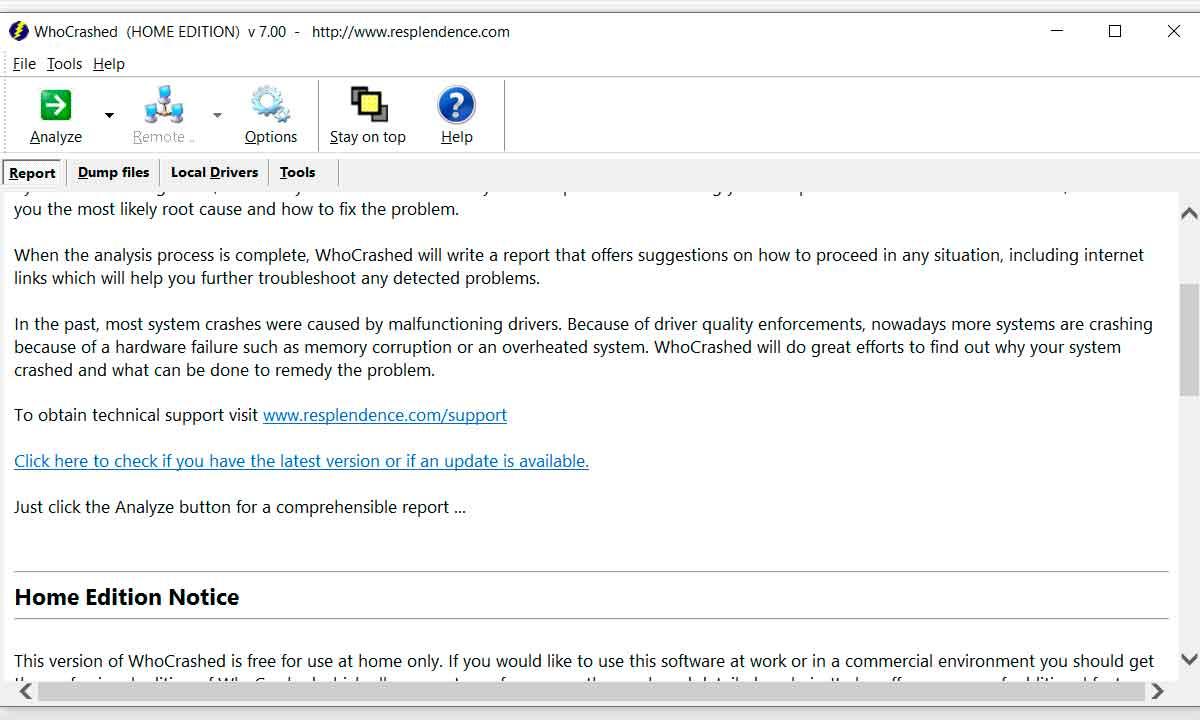
Cuando Windows se queda helado sin aviso, se reinicia solo o te regala un pantallazo azul, la sensación de impotencia es total y lo peor es no saber por dónde empezar; en esos casos, WhoCrashed es el atajo más directo para averiguar qué ha fallado sin bucear en registros crípticos ni perder horas en pruebas a ciegas.
Lejos de ser magia, esta utilidad de Resplendence analiza los archivos de volcado que Windows genera tras un cuelgue, reinicio inesperado o BSOD, y traduce los datos técnicos a un informe entendible; te señala el controlador, módulo del kernel o componente que provocó el siniestro y te orienta para tomar decisiones sensatas, desde actualizar un driver hasta revisar el hardware si procede.
WhoCrashed: qué hace, cuándo usarlo y por qué merece la pena
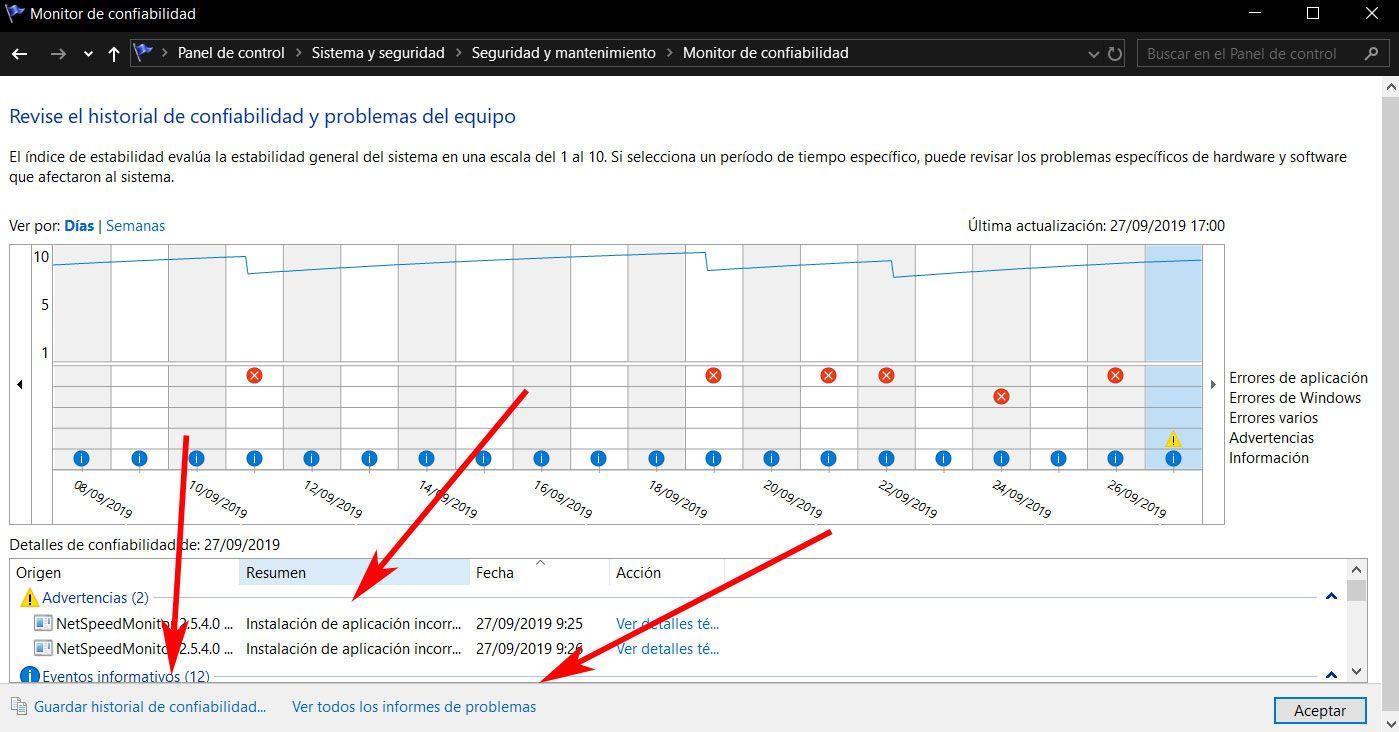
Lo primero: WhoCrashed realiza un análisis post mortem de los archivos de crash dump y presenta el resultado en un informe legible, mucho más claro que lo que sueles ver en el Visor de Eventos; identifica controladores que han fallado hoy y también otros con antecedentes, lo que ayuda a ver patrones.
Para que funcione, Windows tiene que guardar volcados; el minivolcado suele quedar en C:\\Windows\\Minidump, y si no está activado, el programa puede incluso provocar un crash controlado para comprobar que el sistema escribe el volcado correctamente y que tu entorno de diagnóstico está listo.
Además del diagnóstico, la versión moderna ofrece atajos a zonas de configuración relacionadas con la incidencia y, en algunos casos, propone ajustes o acciones plausibles para reducir la recurrencia del problema; aún así, no “repara” nada por sí mismo: su misión es señalar el culpable y darte contexto.
Compatibilidad y versiones: la edición WhoCrashed 7 es plenamente compatible con Windows 10 y Windows 11, y la versión estándar es gratuita para uso personal; existe una edición Pro de pago con informes ampliados y más control de salida, útil en ámbitos profesionales o para análisis más exhaustivos.
Curiosidades históricas aparte —hubo una etapa en la que el pantallazo en Vista se mostró en rojo y volvió al azul clásico en Windows 8—, lo que de verdad importa es que los BSOD suelen tener origen en controladores defectuosos o incompatibles, y eso es justo lo que WhoCrashed detecta con gran puntería.
Causas frecuentes que explican cuelgues y pantallazos
Más allá de los drivers, hay causas físicas de lo más mundanas que disparan errores del sistema: sobrecalentamiento por mala ventilación o disipadores mal asentados, polvo acumulado que actúa de manta térmica y, cómo no, componentes deteriorados como RAM o discos con sectores inestables.
Un mantenimiento básico ayuda: limpiar el interior del equipo, comprobar temperaturas desde BIOS o utilidades de monitorización, revisar la pasta térmica del procesador e incluso repasar contactos de la RAM si la máquina es veterana; a veces lo más simple resuelve meses de problemas.
En la parte de software, controladores mal firmados o en conflicto, cambios recientes de hardware, o módulos del kernel defectuosos son sospechosos habituales; en Windows 8/8.1 se observaron más fricciones de drivers que en Windows 7, y en cualquier versión pueden volver a la carga tras una actualización.
Por eso WhoCrashed brilla como traductor de Windows a humano: lee el Bug Check Code (por ejemplo, 0xD1) y te cuenta qué significa y qué archivo estuvo implicado, lo que te da una pista certera sobre el siguiente paso, ya sea actualizar, revertir o desinstalar.
En cuanto al tamaño y requisitos, la herramienta es ligera (del orden de unos pocos MB) y sencilla; está en inglés, pero su interfaz es directa y pensada para usuarios intermedios, avanzados y administradores, no tanto para principiantes sin paciencia.
Cómo activar los volcados y analizar fallos con WhoCrashed
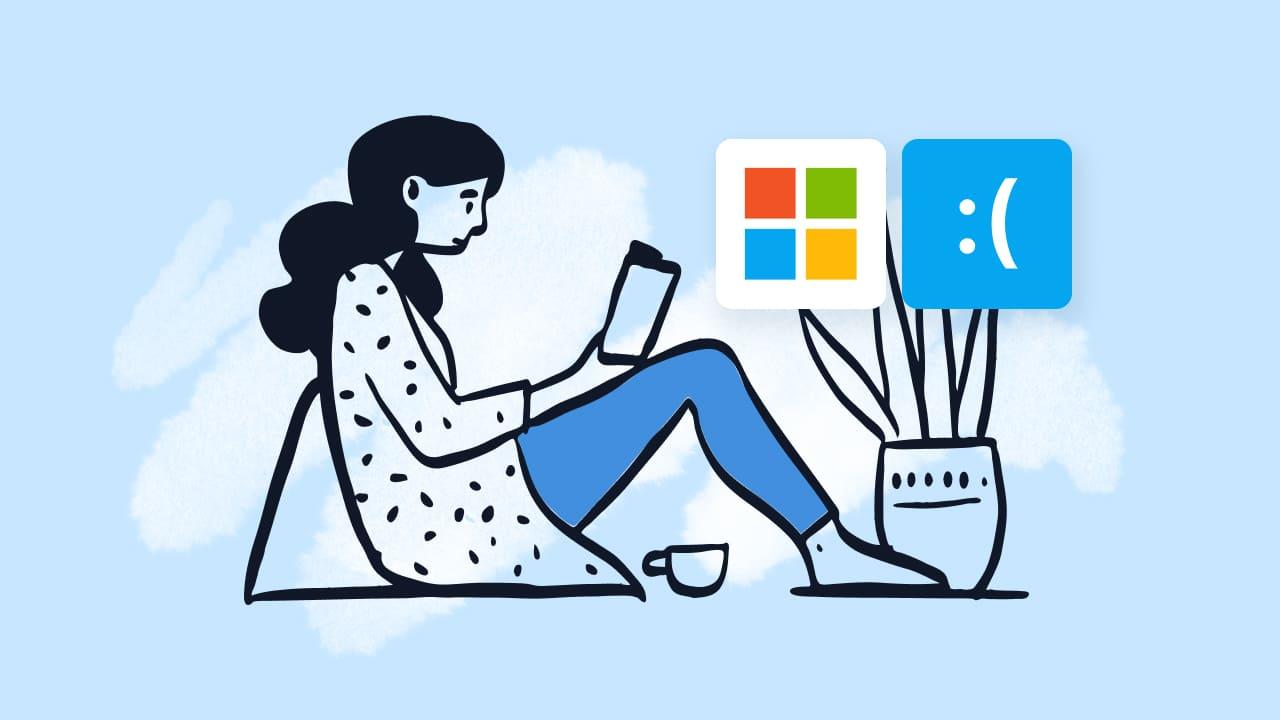
Si no tienes activados los volcados, Windows no tendrá nada que ofrecer; actívalos desde Panel de control > Sistema y seguridad > Sistema > Configuración avanzada del sistema, entra en la pestaña Avanzado, pulsa en Inicio y recuperación y marca todas las casillas bajo Fallo del sistema.
Para mejorar el diagnóstico, elige volcado de memoria completo si tu equipo y espacio en disco lo permiten; verifica después que la carpeta C:\\Windows\\Minidump se crea tras un error real, y solo si no hay volcados, usa la función de crash de prueba que WhoCrashed puede provocar.
Muy recomendable desmarcar el reinicio automático: deshabilita la opción de «Reiniciar automáticamente» en Fallo del sistema para que el BSOD permanezca en pantalla, puedas anotar el mensaje y permitir que el volcado alcance el 100% sin cortar el proceso.
Ahora ejecuta WhoCrashed como administrador y pulsa Analyze; en segundos verás una lista por fecha con cada incidente, su Bug Check Code y el archivo implicado; si aparece algo como IRQL_NOT_LESS_OR_EQUAL o DRIVER_IRQL_NOT_LESS_OR_EQUAL, tendrás también el .sys relacionado y contexto útil.
Un ejemplo práctico: si el informe acusa nvlddmkm.sys con TDR (Timeout Detection and Recovery) y el equipo solo arranca estable sin el controlador de la GPU, es indicio de conflicto con el driver gráfico o de inestabilidad asociada a la tarjeta; usar DDU en Modo seguro y probar versiones distintas del driver es un buen comienzo.
Si ya probaste reinstalar el controlador limpio varias veces, con versiones antiguas y recientes, y el problema reaparece al minuto de iniciar sesión, valora la posibilidad de un fallo de la GPU, fuente o temperaturas/VRAM; WhoCrashed te da la pista (el driver), y tu comprobación física cierra el círculo.
Cuando el informe muestra un Bug Check concreto —por ejemplo, 0xD1—, puedes buscar su ficha técnica para ampliar explicación y causas probables; la base de conocimiento de Microsoft describe esos códigos al detalle, y te servirá para ajustar la hipótesis con mayor precisión.
Ten presente que WhoCrashed no aplica correcciones; te ofrece el diagnóstico y, en las versiones recientes, accesos a los apartados de Windows relevantes para que apliques la acción recomendada (actualizar, deshabilitar, revertir o investigar un servicio).
Dónde están los archivos y cómo compartirlos
Por norma general, los minivolcados residen en C:\\Windows\\Minidump y el volcado completo en el directorio raíz del sistema; además pueden generarse archivos temporales en rutas del perfil de usuario, por ejemplo en C:\\Users\\Administrator\\AppData\\Local\\Temp según el caso y el usuario conectado.
Si un juego o aplicación te pide «archivos de fallo», puede esperar rutas como %localappdata%\\Temp\\NombreDeApp; por ejemplo, para un título como Ys X, el soporte puede pedir que abras %localappdata%\\Temp\\YsX, copies su contenido y lo adjuntes para revisión del desarrollador.
¿Cómo enviarlos si te los piden desde soporte? Comprime la carpeta de Minidump o el directorio indicado de Temp y súbelo a su portal; evita renombrar los .dmp y conserva la fecha/hora, ya que el orden temporal ayuda a correlacionar el incidente con tus acciones previas.
Herramientas complementarias que encajan con WhoCrashed
Para una segunda opinión sobre minidumps, BlueScreenView lee los mismos archivos y muestra tablas claras con el Bug Check Code, parámetros y controladores cargados durante el crash, marcando los sospechosos que aparecen en la pila.
Cuando no hay pantallazo azul pero una app «se queda tiesa», WhatIsHang detecta procesos que no responden, extrae call stacks, registros y DLL involucradas y, aun sin saber programar, te ofrece pistas útiles en forma de cadenas y archivos relacionados.
Si sospechas de controladores poco fiables, Driver Verifier (verifier) te permite estresar y detectar drivers problemáticos; crea una configuración estándar, selecciona controladores no firmados y reinicia para que Windows vigile comportamientos indebidos.
Para aislar software que se arranca al inicio y causa cuelgues en modo normal pero no en Modo seguro, Autoruns ayuda a desactivar selectivamente elementos de inicio hasta encontrar el que interfiere; procede por lotes y anota cambios para revertir fácilmente.
Comprobaciones básicas de software antes de culpar al hardware
Abre el Administrador de tareas y fíjate en CPU, memoria y disco cuando el sistema se ahoga; siempre que puedas, ordena por el recurso en apuros y observa qué proceso escala a la cima, porque eso suele delatar a la aplicación responsable para actualizar o desinstalar.
No olvides pasar tu solución de seguridad: a veces hay software indeseado que no verás a simple vista; un escaneo antimalware puede destapar adware agresivo o algo peor que dispara inestabilidad e incluso anuncios emergentes fuera del navegador.
Si el equipo se bloquea en arranque normal pero inicia en Modo seguro, apunta a programas que cargan al inicio; si también falla iniciando otro sistema operativo desde USB (como una distro live), la balanza se inclina hacia hardware y conviene testear componentes.
Checks de hardware cuando el equipo cae tanto en normal como en seguro
Cuando los fallos aparecen con más frecuencia bajo carga o tanto en normal como en Modo seguro, los sospechosos pasan a ser disco, RAM, fuente o temperaturas; en casos raros también la placa base, pero conviene empezar por lo habitual.
Consulta S.M.A.R.T. con CrystalDiskInfo para ver reubicaciones, sectores pendientes o tasas de error; usa herramientas como SpeedFan (o equivalentes) para vigilar temperaturas y voltajes, porque una CPU al límite o una fuente errática provocan cuelgues difíciles de atribuir.
Si quieres profundizar, un disco de diagnóstico como Ultimate Boot CD (variante de FalconFour) te ofrece MemTest para RAM y otras utilidades de chequeo; si MemTest canta errores, sustituye o prueba módulos uno a uno hasta dar con el conflictivo.
En GPUs con TDR reiterativo (como el caso de nvlddmkm.sys), aparte de DDU y drivers alternativos, prueba otro conector de alimentación, revisa la temperatura, limpia polvo y verifica la fuente; si en gráficos integrados el equipo va fino y con la dGPU falla, la evidencia suma por sí sola.
Pequeños trucos que facilitan el diagnóstico
Desactiva el reinicio automático tras fallo para leer el código del BSOD con calma y dejar que el volcado termine; esperar al 100% del volcado evita archivos incompletos que confunden a las herramientas y te ahorrarás falsos negativos.
Si cambiaste hardware recientemente y comenzaron los problemas, vuelve temporalmente al estado anterior o prueba el componente en otra máquina; a veces el simple hecho de reinsertar una tarjeta o módulo de RAM (limpiando contactos) arregla lo que parecía grave sin más misterio.
¿Dónde descargar WhoCrashed de forma segura? Desde Resplendence: resplendence.com; instálalo, ejecuta como administrador y conserva el historial de informes, te ayudará a ver si tu corrección ha surtido efecto o si el fallo muta de culpable.
WhoCrashed no pretende prevenir ni reparar automáticamente, sino darte el mapa; aun así, su combinación de informes claros, enlaces a ajustes relevantes y compatibilidad con Windows 10/11 lo convierten en un imprescindible; para uso doméstico, la versión gratuita es más que suficiente y solo merece la Pro si echas en falta los extras.
Si lo tuyo no es interpretar hexadecimales y códigos crípticos, estás de enhorabuena: esta herramienta condensa el galimatías técnico en algo que cualquiera con ganas puede entender, reservando el Visor de eventos y WinDbg para el que quiera ir un paso más allá.
El valor de WhoCrashed está en enseñarte quién ha provocado la caída y cuándo; con esa pista en la mano y las comprobaciones de software y hardware comentadas, resolver un pantallazo azul deja de ser una lotería y se convierte en un proceso ordenado que ahorra tiempo, sustos y reinstalaciones innecesarias.
Redactor apasionado del mundo de los bytes y la tecnología en general. Me encanta compartir mis conocimientos a través de la escritura, y eso es lo que haré en este blog, mostrarte todo lo más interesante sobre gadgets, software, hardware, tendencias tecnológicas, y más. Mi objetivo es ayudarte a navegar por el mundo digital de forma sencilla y entretenida.